Você já deve saber que seu Xbox One possui seu próprio gravador de tela. E estando aqui neste post, você quer aprender como gravar seu jogo no Xbox One, pois não é fácil detectar o referido gravador, a menos que você examine bem o dispositivo. Felizmente, este artigo oferece tutoriais simplificados para fazer o trabalho de forma favorável. Além disso, recomendamos o melhor software de gravação que todos, incluindo você, merecem conhecer e utilizar. Então, para cortar a empolgação, vamos explorar os mencionados acima lendo continuamente o conteúdo abaixo.
Parte 1. O melhor gravador de tela para gravar a jogabilidade no Xbox One
Permitir que a Gravador de tela AVAide para mostrar seu magnífico poder de capturar sua tela e soar de maneira incrível. Este software de gravação pode capturar tudo em sua tela em qualquer ocasião, pois oferece vários gravadores que completam todo o software. Esses gravadores não apenas capturam, mas também capturam com qualidade aparentemente alta na exibição e no som. Portanto, se você permitir que ele grave sua jogabilidade no Xbox One, espere uma excelente saída dentro de um período de tempo aberto de clipes. Sim, este magnífico gravador de tela pode permitir que você grave seu jogo por horas ou até mesmo o dia inteiro!
Além disso, este gravador de tela também permite que você siga a tendência de gravar um jogo picture-in-picture, pois possui um gravador de webcam onde você pode incluir um vídeo em tempo real de si mesmo durante a reprodução e gravação. Então, para ver como gravar o jogo no Xbox One com este fantástico software de gravação, aqui estão as etapas que o guiarão.
- Grave seus jogos simultaneamente no Xbox, PS4, telefones, desktops e Mac.
- Grave sua jogabilidade e capture a parte vitoriosa com uma captura de tela.
- Capture e crie um videoclipe em vídeo e áudio mais alto a sem perdas.
- Oferece extensões ilimitadas de duração de vídeo.
- Aproveite as inúmeras configurações e opções para navegar.
Como usar o gravador de tela AVAide na captura de jogabilidade
Passo 1Pegue o Gravador de Tela
Pegue o software de gravação em seu computador por meio de download gratuito. Clique nos botões de download fornecidos acima e instale-o de maneira fácil. Depois disso, inicie o software.
Passo 2Escolha o melhor gravador
Como mencionado, e como você vê em sua interface, o software oferece vários gravadores. Você pode escolher o Gravador de jogos ou o Gravador de video para sua tarefa. No entanto, neste tutorial, iremos com o Game Recorder.
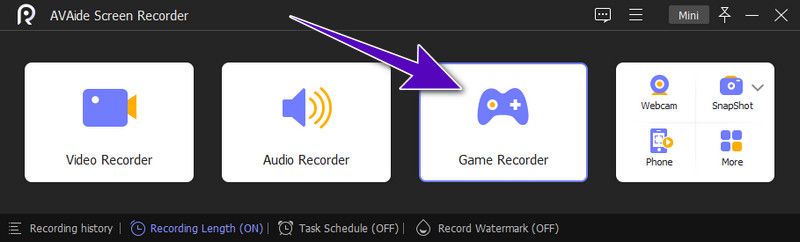
etapa 3Escolha a janela do jogo
No iframe a seguir, pressione a seta suspensa ao lado do ícone do controlador. Em seguida, selecione a página da janela em que seu jogo no Xbox One é exibido. Observe que esta seleção é essencial e certifique-se de que enquanto a jogabilidade estiver em andamento na janela, a gravação continuará. Após escolher a janela, clique no botão OK botão.
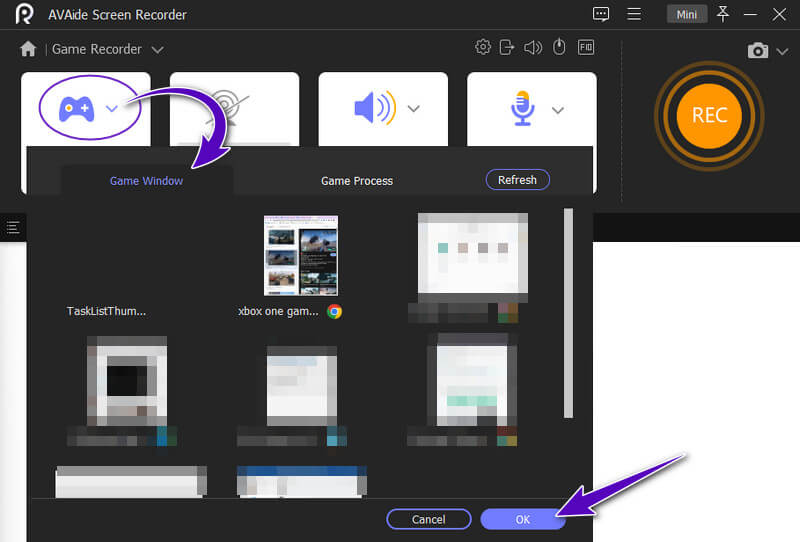
Passo 4Comece a capturar a jogabilidade
Suponha que você terminou de configurar os outros que deseja. Desta vez você pode acertar o GRAVANDO botão para iniciar a gravação. Você também pode começar a jogar o jogo no seu Xbox One. Observe que o software encerrará automaticamente o processo de gravação quando você sair da janela do jogo.
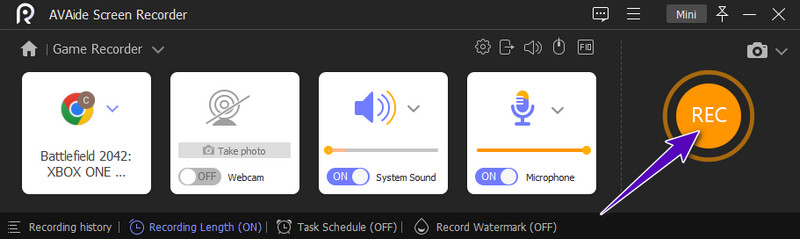
Etapa 5Exportar a Gravação
Quando você terminar a gravação do jogo, agora você pode sair da janela do jogo ou clicar no botão Pare botão da barra flutuante mostrada. Depois disso, prossiga para salvar o videoclipe executando ações no Exportar janela.
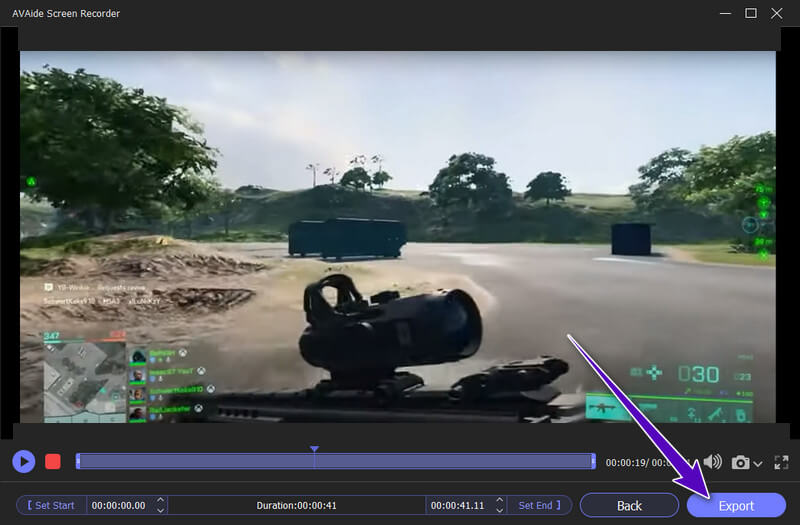
Além disso, este gravador de jogos pode lidar com várias tarefas de gravação, por exemplo gravando áudio do computador.
Parte 2. Como gravar a jogabilidade no Xbox One usando a maneira padrão
Um dos recursos internos de muitos consoles de jogos, como o Xbox One, é a gravação de tela. No entanto, com este console, você só pode gravar a jogabilidade por 30 segundos como duração padrão. E até 10 minutos como duração máxima conforme as opções. Assim, este dispositivo só permite capturar o momento de destaque do seu jogo. Por outro lado, se você tiver armazenamento externo em seu dispositivo de jogos, ele permitirá que você capture até uma hora ou mais. Portanto, para você entender o processo de gravação que seu console de jogos pode oferecer, aqui estão as diretrizes a serem seguidas.
Passo 1Decida se deseja gravar um clipe mais extenso antes de começar. Portanto, se for esse o caso, você precisa definir a duração da duração. Como? Primeiro, você precisa iniciar o jogo, depois pressione o botão Xbox botão do seu controlador para acessar o menu principal. Em seguida, abra o Capturar menu pressionando o Visão botão no controlador.

Passo 2Depois disso, basta clicar no Gravar a partir de agora seleção no menu que você vê na tela. Em seguida, pressione o botão A e retome o jogo. Você notará então que ao iniciar o jogo, o dispositivo também começará a gravar.
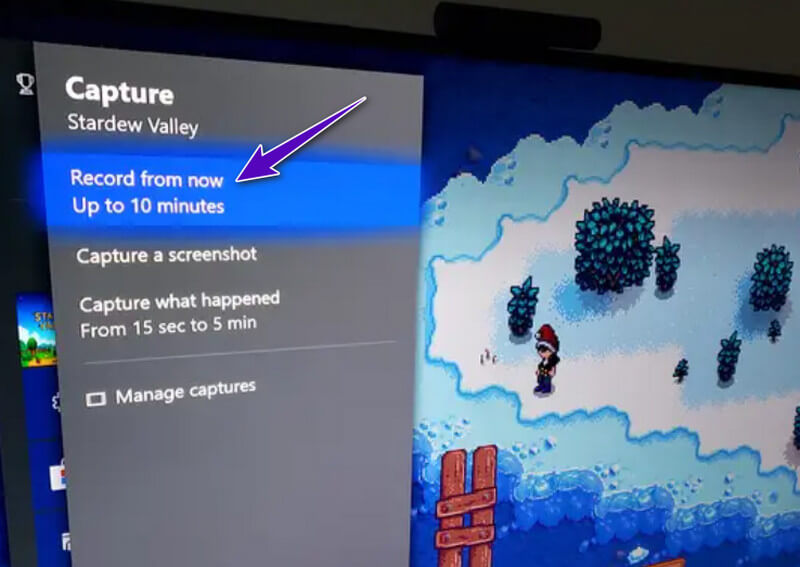
Parte 3. Como visualizar, exportar e compartilhar clipes no Xbox One
Esta parte lhe dará um passo a passo simples sobre como visualizar, exportar e, ao mesmo tempo, compartilhar seus videoclipes do seu Xbox One.
Passo 1aperte o Xbox botão no seu controlador para ver o menu guia. Em seguida, pressione novamente o botão View para acessar o Opções de captura.
Passo 2Controle o joystick esquerdo para baixo para alcançar o Gerenciar captura seleção e, em seguida, pressione o botão A do seu controlador para abrir a seleção. Depois disso, você verá todos os seus clipes gravados. Você pode visualizar e exportar os clipes de lá clicando nas opções aplicáveis.
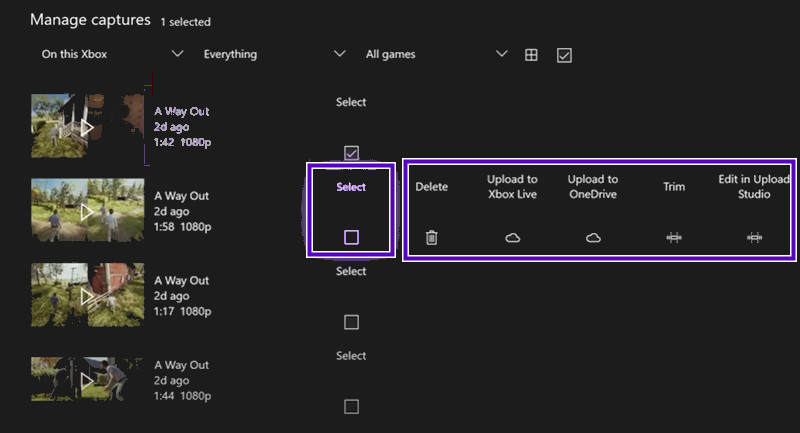
etapa 3Agora, se você deseja compartilhar os clipes, basta clicar no botão Compartilhado ícone. Em seguida, na próxima janela, selecione uma opção na qual deseja compartilhar os clipes.
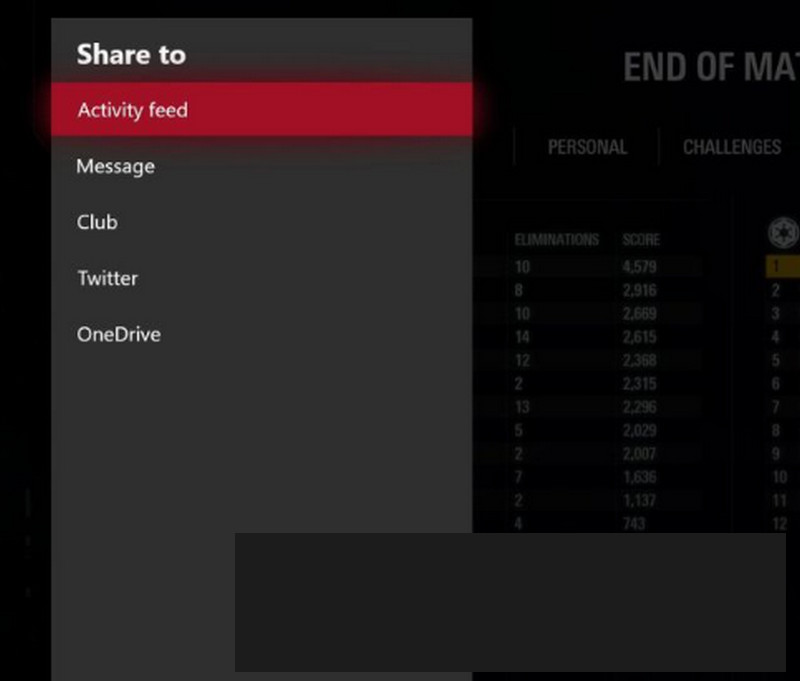


![]() Gravador de tela AVAide
Gravador de tela AVAide
Gravar tela, áudio, webcam, jogabilidade, reuniões online, bem como tela do iPhone/Android no seu computador.
Parte 4. Perguntas frequentes sobre como gravar a jogabilidade no Xbox One
Posso compartilhar as gravações do jogo do meu telefone?
Sim. Contanto que você tenha o aplicativo móvel Xbox no seu telefone. O aplicativo notificará você sobre as novas capturas compartilháveis e você poderá acessá-las na biblioteca do aplicativo.
Posso fazer capturas de tela do meu jogo no Xbox One?
Sim. O dispositivo também oferece uma opção de captura de tela além da gravação de tela.
Posso adquirir o aplicativo Xbox One no Mac?
Não. Infelizmente, o aplicativo Xbox One ainda não está disponível no Mac por enquanto.
O gravador de jogos integrado pode ser sua primeira escolha para gravar seus jogos no Xbox One. No entanto, devido às suas limitações, especialmente no tempo de duração, sempre será melhor ter uma solução adicional que possa fazer backup de suas gravações mais longas.
Gravar tela, áudio, webcam, jogabilidade, reuniões online, bem como tela do iPhone/Android no seu computador.
Gravar tela e vídeo
- Gravação de tela no Mac
- Gravação de tela no Windows
- Gravação de tela no iPhone
- Gravar áudio no iPhone
- Grave programas de TV sem DVR
- Snapchat de gravação de tela no iPhone e Android
- Gravar uma chamada do FaceTime
- Como usar o VLC para gravar a tela
- Corrigir o código de erro 1060 da Amazon
- Corrigir captura de janela OBS preta
- Como transformar um PowerPoint em um vídeo [tutorial completo]
- Como fazer vídeos tutoriais: preparativos e orientações
- Como gravar a tela com som no iOS 15 e posterior
- Como fazer o registro de tela no TikTok: soluções para desktop e dispositivos móveis
- Como gravar a tela na Samsung de 2 maneiras comprovadas [Resolvido]
- Como gravar a jogabilidade no PS4 sem uma placa de captura
- Como gravar a jogabilidade no Xbox One [Tutorial completo]






 Download seguro
Download seguro


